

YouTubeを始めてみようと思うけど、何を揃えればいいかわからないよ…

我が家で使っている機材をご紹介しますね!
私たち夫婦はペットのフクロモモンガにまつわるYouTubeチャンネルを運営しています。
チャンネル開設当初は撮影、編集に何を使えばいいかわからず悩みながら動画更新をしていました。
そんな私たちが編み出した、効率的で便利なYouTube関連機材をご紹介します。
- iPhoneで手軽に撮影したい
- iPadで動画編集をしたい
- 極力お金はかけたくない
- 操作がシンプルなものがいい
- 三脚 ⇒ ゴリラポッド
- マイク ⇒ SHURE MOTIV MV88A
- 編集機材 ⇒ iPad Air 第四世代
- 外付けSSD ⇒ SanDisk SSD 外付け 1TB
- iPad用キーボード ⇒ Smart Keyboard Folio
- 編集ソフト ⇒ LumaFusion
iPhone撮影に適したYouTube撮影機材
私たちは、もともと保有していたiPhoneXRで撮影をしています。以下の設定で撮影していますが、画質で心配になることはありません。
- 1080p HD/60fps
- サイズ16:9
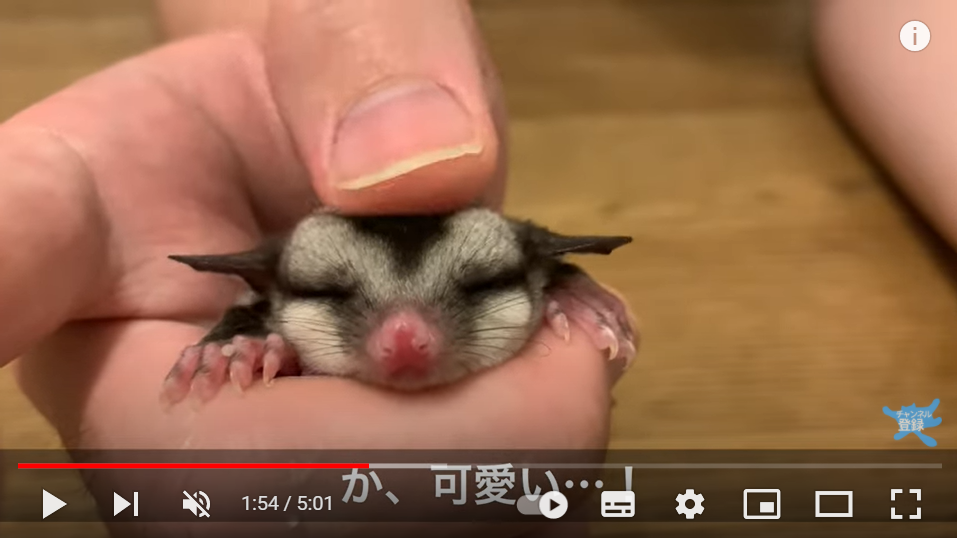
YouTubeの再生画面で見てもこの通り。フクモモのふわふわ感もちゃんと伝わりますよね?
※【フクロモモンガ】マッサージでとろける赤ちゃん【成長記録】より
ただiPhoneは手振れ補正とマイク機能が弱点。これを補うためのオススメ三脚と外付けマイクをご紹介します。
ゴリラポッド(小型三脚)

『握る、立てる、巻き付ける』
状況に応じて様々な撮影に対応できるゴリラポッドを愛用しています。

ゴリラポッドの差込口は『1/4ネジ』というカメラに対応した規格になっているので、スマホを固定させるには別途三脚アダプターが必要です。アダプターでスマホを挟んでゴリラポッドに取り付けます。

足の部分が自由に曲がるので、高さや角度の調整ができます。

手持ち撮影時にも直接スマホを持つより、
ゴリラポッドを握って撮影すると安定して手ぶれが抑えられます。
SHURE MOTIV MV88A(ミニマイク)

iPhoneだけだと周りの音の反響が気になったり、フクモモの咀嚼音など小さな音を拾えなかったり、という問題に直面しました。
ミニマイクが欲しい!と思った私たちが選んだのは『SHURE MOTIV MV88A』です。
- LightningでiPhoneに直接接続できる
- ライブ、スピーチ、楽器などあらゆる録音に対応
- 専用iOSアプリで集音方向を調整できる

Lightning対応になっているので直接差し込むだけで使用可能です。


コンパクトなのでiPhoneに接続しても全く邪魔になりません。重量もわずか70gです!
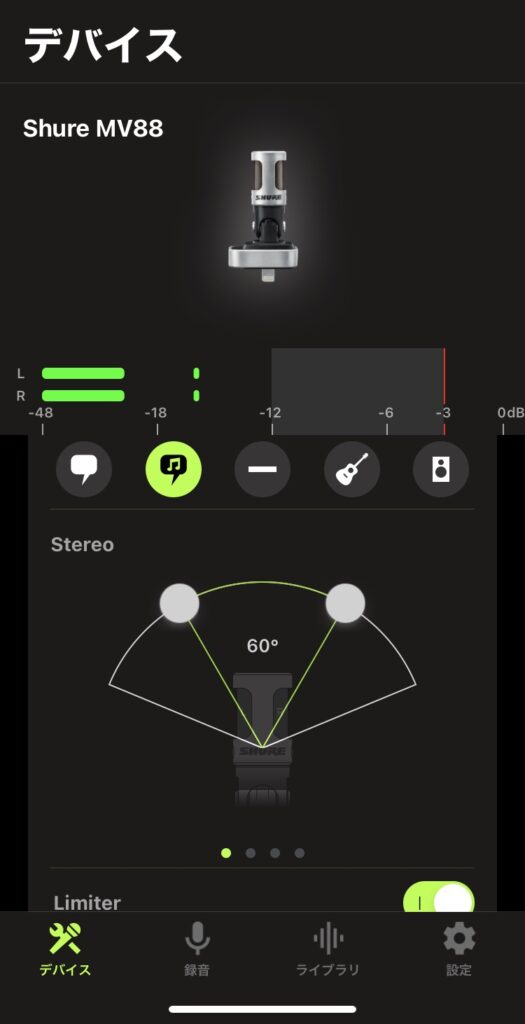
このようにアプリ画面で細かく設定ができるので、雑音を拾わないように単一指向にしたり、環境音含めて全体を拾うために集音範囲を広げることができます。
まさに手軽・軽量・高品質の3拍子が揃った製品です。
iPhone撮影に適したYouTube編集環境
iPhoneからのデータ転送のしやすさ、操作の簡単さから選んだ編集関連の機材・ソフトをご紹介します。
iPad Air
編集は全てiPad Air 第四世代で行っています。当初は元々持っていた無印iPadで編集していましたが、容量不足などの問題から新たにiPad Airを購入しました。iPad Airで編集していてよかったな~と思うポイントはこちら!
- 端子がUSB-C
- iPad Proより安価
USB-C=外付けSSDとの相性◎

無印iPadはLightningですが、iPad AirはUSB-C端子です。
USB-CはLightningと比較して、データ転送速度が速く、外付けSSDともそのまま接続できます。
YouTube用に動画撮影していると、あっという間に内部ストレージはいっぱいになってしまいます。バックアップ方法によりますが、SSDへの保管を検討している方は、USB-CであるiPad AirかiPad Proをお勧めします。
iPad Proより安価
iPadAirとiPadPro、どちらを購入するか悩んだときに決め手となったのは、ずばり価格です。同じ256GBモデルで比較したときに約2万円の差があります。iPadProが機能的に優れているといわれているのはリフレッシュレート(画面更新スピード)、カメラ、スピーカーなど。我が家の使い方ではiPadProのスペックは必要ないと考え、より安価なiPadAirを選びました。
Smart Keyboard Folio(iPad用キーボード)

iPadでの編集のときに欠かせないのがキーボードです。我が家ではケース一体型で充電不要のSmart Keyboard Folioを使っています。
この3つ点(磁石)をカチッと重ねるだけで、キーボードとして使える優れものです。


折り畳めば薄くなって持ち運びやすいこと、文字入力の遅延がなくストレスフリーで使えていることからも、買ってよかった商品です。
LumaFusion(編集ソフト)
チャンネル開設当初はiMovieで動画編集をしていましたが、少しずつ機能不足に感じてきたので有料の編集ソフトを購入しました。
編集アプリは沢山種類があったので迷いましたが、ネット上での評判がピカイチであったこと、3600円とアプリとしては少々高価ですが買い切りでずっと使えることからLumaFusionを選びました。
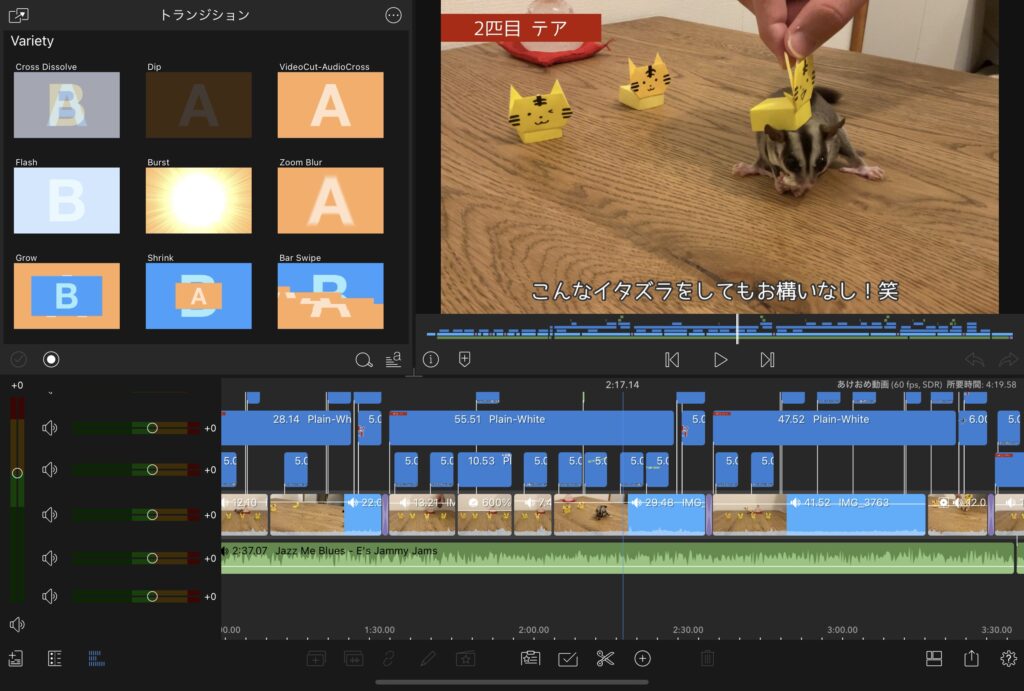
基本的に使い方は直感的で、わかりやすいです。『こんなことやってみたいな~』と思ったらネットで検索すれば解説ブログや解説動画が沢山出てくるので、これまで使っていて大きく困ったことはありません。
まとめ

YouTubeチャンネル開設のために、今回紹介したものが全て必要!ということはありません。ただ約1年間YouTubeに動画を上げ続けてきた私たちが、『もっと早く揃えておけばよかった~』『これ買ってよかった~』と本気で思っているものを今回紹介しました。
- 三脚 ⇒ ゴリラポッド
- マイク ⇒ SHURE MOTIV MV88A
- 編集機材 ⇒ iPad Air 第四世代
- 外付けSSD ⇒ SanDisk SSD 外付け 1TB
- iPad用キーボード ⇒ Smart Keyboard Folio
- 編集ソフト ⇒ LumaFusion






